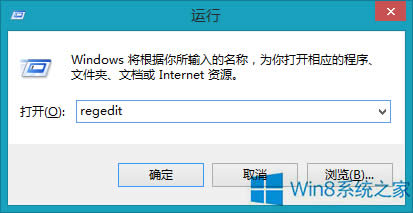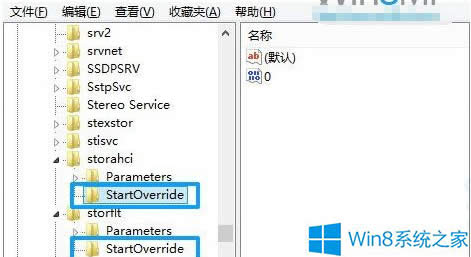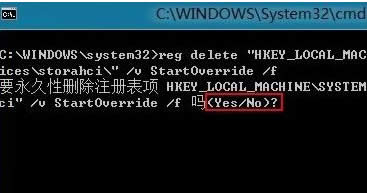Windows8系统打开AHCI模式的办法
发布时间:2021-04-25 文章来源:xp下载站 浏览: 33
|
Windows 8是美国微软开发的新一代操作系统,Windows 8共有4个发行版本,分别面向不同用户和设备。于2012年10月26日发布。微软在Windows 8操作系统上对界面做了相当大的调整。取消了经典主题以及Windows 7和Vista的Aero效果,加入了ModernUI,和Windows传统界面并存。同时Windows徽标大幅简化,以反映新的Modern UI风格。前身旗形标志转化成梯形。 开启ahci模式能够提高电脑的速度与效率,现在的电脑基本都支持开启AHIC模式,但是一些Win8用户反映在BIOS中设置开启AHCI模式后,发现系统出现蓝屏现象,无法进入系统,这是因为操作不当导致的。那要怎样才能正确开启Win8系统的AHCI模式呢?请听小编为您讲述。 1、首先我们不要去改BIOS中的硬盘模式,如果已经改成AHCI先改因IDE,然后进入到Win8系统中; 2、在Win8系统中检查是否有安装“因特尔快速存储技术驱动程序”(可以在控制面板中找到),如果有安装必须先删除; 3、然后按WIN+R,输入regedit 回车打开注册表编辑器;
4、在注册表中分别删除两个数据: HKEY_LOCAL_MACHINE\SYSTEM\CurrentControlSet\Services\storahci 删除 StartOverride HKEY_LOCAL_MACHINE\SYSTEM\CurrentControlSet\Services\iaStorV 删除 “StartOverride;
5、新建立记事本输入:reg delete “HKEY_LOCAL_MACHINE\SYSTEM\CurrentControlSet\Services\storahci\” /v StartOverride /f 另存为AHCI.bat; 6、然后右以管理员身份运行,选择YES;
7、最后重启Win8系统并快速按DEL或其他快捷键进入到BIOS中,找到硬盘模式更改选项,将IDE更改为AHCI或SATA,然后按F10保存即可。 以上就是Win8系统正确开启AHCI模式的方法,快来开启AHCI模式提高自己的电脑速度与效率吧! Windows 8是对云计算、智能移动设备、自然人机交互等新技术新概念的全面融合,也是“三屏一云”战略的一个重要环节。Windows 8提供了一个跨越电脑、笔记本电脑、平板电脑和智能手机的统一平台。 |